Android vám umožňuje vybrat výchozí aplikaci prokonkrétní akce. Můžete například použít Swype jako preferovanou metodu zadávání textu, jetAudio jako vybranou aplikaci pro přehrávání hudby nebo jako výchozí aplikaci pro výměnu úvodní obrazovky MiHome. Je to dobrá možnost mít, ale jakmile bude váš Android použit, vyžaduje, aby se výchozí hodnoty dané akce vymazaly, než bude možné využít jinou alternativu z této kategorie. To se může stát docela hádkou. Pokud chcete v zařízení ručně nastavit výchozí akce pro konkrétní akci nebo kategorii (například fotoaparát, zprávy nebo zvukové soubory), pak Výchozí správce aplikací by se mohlo ukázat jako přesné řešení, po kterém jste. Pomocí nástroje Správce výchozích aplikací můžete snadno vymazat stávající výchozí nastavení / akce pro konkrétní kategorii aplikací v zařízení a nastavit pro něj nová výchozí nastavení. Nebo jednoduše můžete určit výchozí akci pro konkrétní kategorii aplikace, jak si přejete.

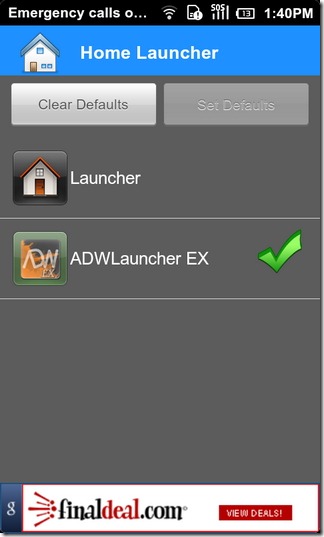
Po dokončení instalace stačí spustitaplikace ve vašem zařízení. Výchozí obrazovka Správce aplikací zobrazuje všechny různé kategorie aplikací (včetně Dialeru, PDF, Zprávy, Video, Fotoaparát, E-mail, Streamování videa a další) a aktuální (výchozí) nastavení aplikace pro každou z nich. Chcete-li vymazat nebo nastavit výchozí aplikaci pro každou kategorii, klepněte na příslušnou ikonu (spravovat) vedle názvu. Tím se dostanete na další obrazovku, která zobrazuje seznam všech aplikací, které podporují vybranou kategorii, spolu s tlačítky k vymazání nebo nastavení výchozích nastavení podle potřeby.
Pokud si přejete vymazat výchozí nastavení aplikace pro vybranou kategorii, klepněte na ikonu Vymazat výchozí nastavení na této obrazovce. Tím se dostanete na informační obrazovku aplikace. Přejděte svou cestou k Vymazat výchozí nastavení tlačítko pod Spustit ve výchozím nastavení a klepnutím na uvedené tlačítko obnovíte stávající nastavení. Přejděte zpět na obrazovku požadované kategorie ve výchozím Správci aplikací, klepněte na Nastavit výchozí hodnoty a vyberte pro to (novou) preferovanou aplikacikonkrétní kategorie. Nastavení výchozí akce pro nespecifikované kategorie je ještě snazší. Stačí klepnout na tlačítko nastavení (spravovat) v požadované kategorii, stisknout tlačítko Nastavit výchozí a vybrat aplikaci podle vašeho výběru.
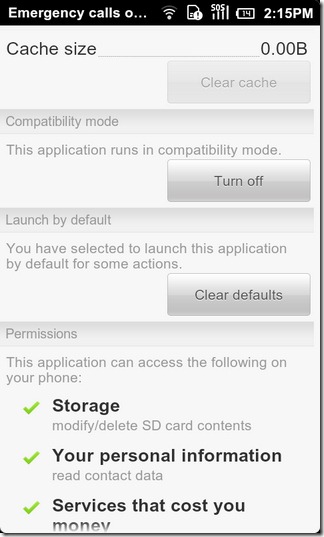
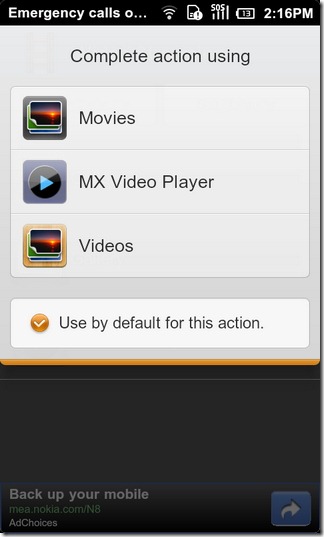
Výchozí správce aplikací je v Android Marketu k dispozici zcela zdarma a lze jej stáhnout pomocí níže uvedeného odkazu ke stažení.
Podrobné pokyny k instalaci a používání výchozího správce aplikací naleznete v níže uvedeném výukovém videu (jak je vidět na stránce Market aplikace).
Stáhněte si výchozí správce aplikací pro Android


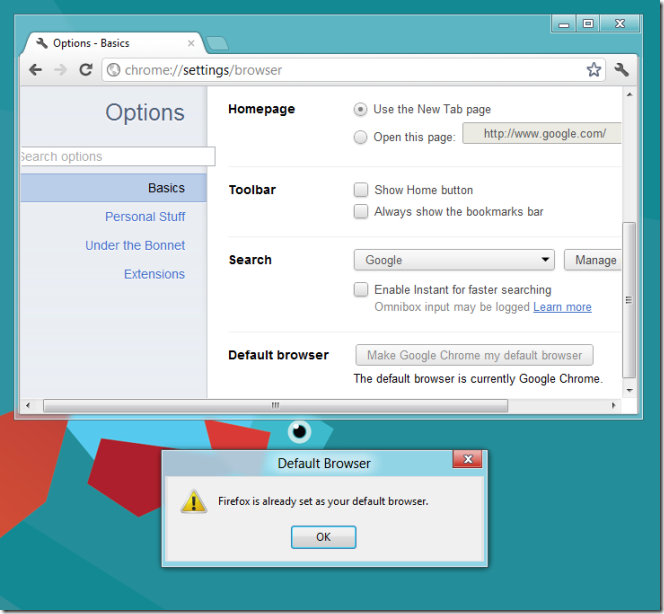










Komentáře